AIMP是一款类似Winamp的音频播放器,音频转换、标签编辑、声音记录、皮肤制作等等。
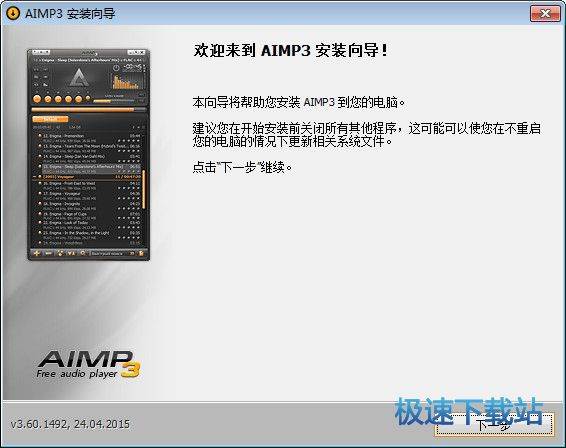
AIMP拥有漂亮的界面,小巧的体积和很低的资源占用,具备所有常用功能,完全不输给Winamp,而且操作习惯与Winamp很相似。支持插件扩展,自带的可视化效果非常漂亮。
更新日志
新版更新了第三方曲库,并且修复了多项严重Bug
文件信息
文件大小:10915640 字节
MD5:ACC1353719050E5FA6F28E8D296078A4
SHA1:478FD16EF2CB4C4D60104A9341905259AE6DC7B9
CRC32:813B1A70
官方网站:http://www.aimp.ru/
AIMP安装教程
解压后双击安装文件aimp_4.51.2070.exe”出现安装界面:
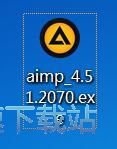
在开始安装AIMP之前,我们要选择安装时使用的语言,选择中文(简体)然后点击确定;

我们进入到AIMP安装向导。安装向导将会帮助你完成AIMP的安装。在开始安装之前,建议先关闭其他所有应用程序。这可能会让其在不重启计算机的情况下更新相关文件。点击下一步继续安装进程;
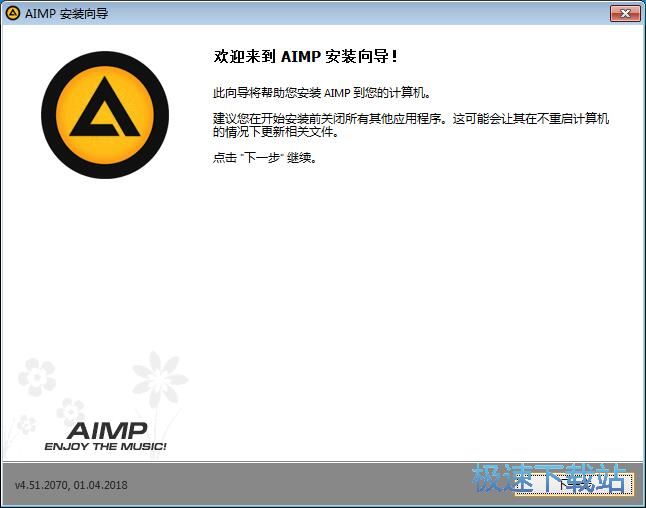
接下来我们要阅读AIMP的授权协议。请仔细阅读下列许可协议。您在继续安装前必须同意这些协议条款。如果你点击取消,安装程序将会关闭。点击我同意协议条款然后点击下一步继续安装进程;
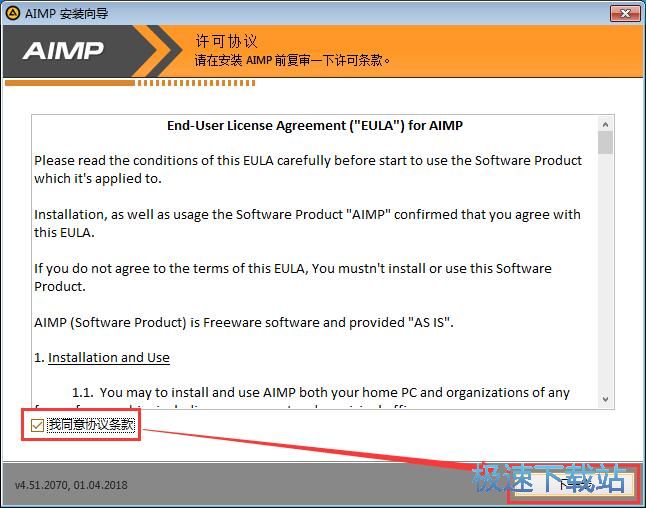
这一步我们需要确定AIMP的安装路径,安装程序有默认的安装路径:C:\Program Files\AIMP\。需要修改路径的朋友可以点击浏览,选择需要安装的文件夹后,点击确定就可以修改安装路径了。我们还要选择程序版本,我们可以选择便携版本或者是普通版本。极速小编选择了普通版本。点击下一步继续安装进程;
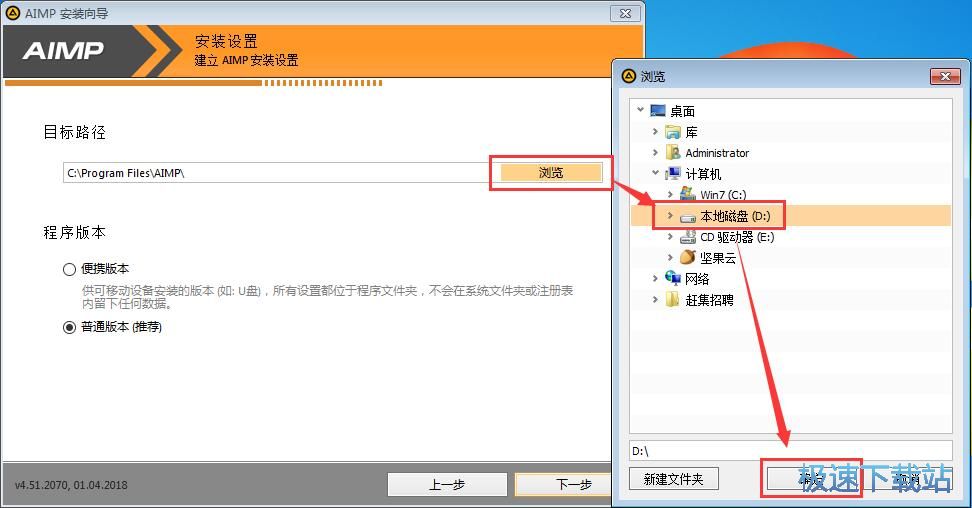
这是开始安装AIMP之前比较后一个确认步骤。我们可以选择安装AIMP的时候创建的快捷方式,我们可以选择是否在桌面上创建快捷方式和在开始菜单创建程序组。还可以选择集成项目,选择是否集成到 Windows、关联音频文件和播放列表到 AIMP、添加一个菜单项到Windows资源管理器的上下文菜单。选择好之后点击安装就可以开始安装AIMP。
AIMP使用教程
安装软件后双击AIMP桌面快捷方式打开软件。

AIMP是一款音乐文件播放器。使用AIMP可以播放本地的音乐文件,支持主流的音乐文件格式播放;

极速小编这一次就给大家演示一下怎么使用AIMP添加播放本地音乐文件。首先点击AIMP左上角的菜单。在展开菜单中点击选择打开文件,打开文件选择窗口;

在文件选择窗口中,按照音乐文件存放的路径找到想要播放的音乐文件,按住键盘的Ctrl键可以同时选择多个文件。选中文件后点击打开;

AIMP这时候还要求我们输入播放列表名称,极速小编输入了“邓紫棋”,然后点击确定;

音乐文件添加成功,这时候AIMP会自动播放刚刚添加的音乐。

- 共 0 条评论,平均 0 分 我来说两句
- 人气英雄联盟下载官方下载
- 《英雄联盟》(简称LOL)是由美国拳头游戏(Riot Games)开发、中国大陆地区腾讯游戏代理运营的英雄对战MOBA... [立即下载]
- 好评绝地求生刺激战场 1.0.5135.123 官方版
- 怎么用电脑吃鸡?怎么用电脑玩绝地求生:刺激战场?很多网友说用手机玩吃鸡看不清楚,敌人非常小,完全看不... [立即下载]
更多同类软件推荐
- 159057酷狗音乐 8.3.26 官方版
- 149389千千静听 11.1.5 官方版
- 39214千千音乐 12.0.0.64 尝鲜版
- 26005静静聆听 0.1.1.7 绿色版
- 17440酷狗音乐2009 6.0.6.0 测试版
- 17363网易云音乐 2.5.3.197601 官方版...
- 16656多米音乐 5.1.6.1 官方版
- 16369酷我音乐 9.0.4.0 正式版
- 15049QQ音乐 16.65.0 官方版
- 11472虾米音乐 7.2.6 官方版

